-
Pamplona

Köszönet Franie-nak, hogy lehetővé tette számomra leírásának fordítását!
Az eredeti leírás Franie Margot tulajdona, melyet TILOS másolni, s más oldalon közé tenni!
Ez vonatkozik erre a fordításra is!
Merci beaucoup Franie!
Az eredeti leírást itt találod:
A leckét PSP X programmal készítettem, de elkészíthető más verziójú programmal is!

Pluginok/Szűrök:
- Mehdi - Wavy Lab 1.1
- Simple - Blintz
- Simple - Horizontal Grain
- Simple - Pizza Slice Mirror
- Flaming Pear - Flexify 2
- VM Extavaganza - Transmission
- Graphics Plus - Cross Shadow
- AP(Noise) - Noise: Random Times
- MuRa's Seamless - Emboss at Alpha
- VM Natural - Welder
- Eye Candy 5 Impact - Glass

Hozzávaló anyagot innen letöltheted:
Letöltés és kicsomagolás után:
- Kattints 2-szer a "preset_tuto65_franiemargot" fájlra, automatikusan importálódik

Színpaletta:
1.:

2.:

3.:

Vagy az általad választott tube képből végy színeket, de ebben az esetben figyelj az elemek átszínezésére!!!
Kezdjünk is neki!
1.
- Állítsd be a színeket a színpalettán
FGC:
 BGC:
BGC: 
2.
- Nyisd meg a "canal_Alpha_Pamplona_franiemargot" képet s ezen dolgozunk
3.
- Plugins - Mehdi - Wavy Lab 1.1
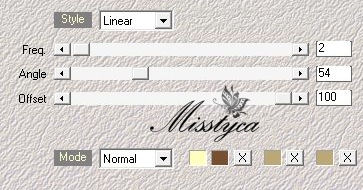
- Duplázd meg a réteget
- Plugins - Simple - Blintz Ismételd meg még egyszer!!!
- Duplázd meg a réteget
- Mirror
- A réteg beállításnál a kép átlátszóságot vedd le 50 %-ra!
- Merge Down vond össze a rétegeket
4.
- Duplázd meg a réteget
- Simple - Horizontal Grain
- Effects - Edge effects - Enhance
- Merge Down vond össze a rétegeket
- Plugins - Simple - Pizza Slice Mirror
5.
- Selections - Load/Save Selection - Load Selection from Alpha Channel - keresd a #5
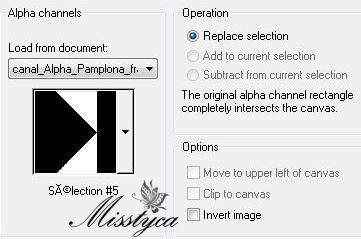
- Töltsd ki ezzel a színnel

- Select None
6.
- Állítsd vissza a színeket FGC:
 , BGC:
, BGC: 
- Állítsd be a Gradientet

7.
- Rakj rá egy Új réteget
- Selections - Load/Save Selection - Load Selection from Alpha Channel - Keresd a #1
- Töltsd ki az előbb beállított gradienttel
- Adjust - Blur - Gaussian Blur - 5
- Selections - Modify - Select Selection Borders
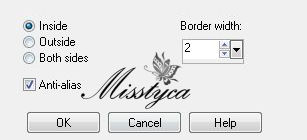
- Töltsd ki ezzel a színnel

- Select None
- Effects - 3D effects - Drop Shadow Beállítás: 0, -10, 50, 20 Szín: fekete
8.
- Duplázd meg a réteget
- Flip
- Merge Down vond össze a rétegeket
9.
- Duplázd meg a réteget
- Plugins - Flaming Pear - Flexify 2

- Duplázd meg a réteget
- Flip
- Merge Down vond össze a rétegeket
- Image - Free Image

- Effects - 3D effects - Drop Shadow Beállítás: 0, 0, 50, 20 Szín: fekete
10.
- Aktiváld alulról a 2. réteget (Copy of Raster 1)
- Selections - Load/Save Selection - Load Selection from Alpha Channel - Keresd a #2
- Promote Selection to Layer
- Plugins - VM Extavaganza - Transmission Ismételd meg még egyszer!!!

- Selections - Modify - Select Selection Borders - Korábbi beállítás
- Töltsd ki ezzel a színnel

- Select None
- Effects - 3D effects - Drop Shadow Beállítás: 0, 0, 100, 20 Szín: fekete
11.
- Aktiváld alulról a 2. réteget (Copy of Raster 1)
- Selections - Load/Save Selection - Load Selection from Alpha Channel - Keresd a #3
- Promote Selection to Layer
- Töltsd ki ezzel a színnel

- Plugins - Graphics Plus - Cross Shadow - alapbeállítás
- Plugins - AP(Noise) - Noise:Randow Times

- Effects - 3D effects - Drop Shadow Beállítás: 0, 0, 100, 20 Szín: fekete
- Select None
12.
- Duplázd meg a réteget
- Image - Free Rotate - korábbi beállítás
- Effects - 3D effects - Drop Shadow - korábbi beállítás
- Merge Down vond össze a rétegeket
13.
Jelenleg így néz ki

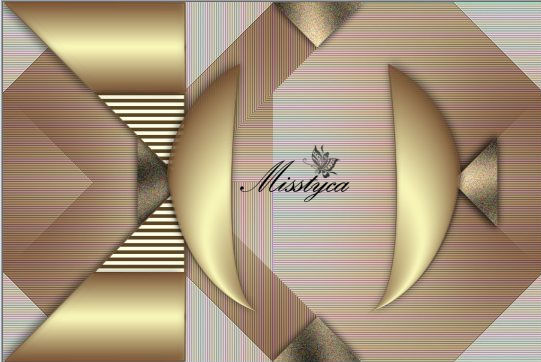
14.
- Aktiváld a felső réteget
- Aktiváld a Pen Tool-t, s így helyezd el a képeden Szín:
 Line sytle: Diamond, Width: 5
Line sytle: Diamond, Width: 5- Layers - Convert to Raster Layer
- Plugins - MuRa's Seamless - Emboss at Alpha - alap beállítás
15.
- Nyisd meg a "Narah_mask_Abstract271", s rakd le kicsire
- Rakj rá egy Új réteget
- Töltsd ki Fehér színnel
- Layers - New Mask Layer

- Merge Group vond össze a rétegeket
- Effects - Image effects - Seamless Tiling
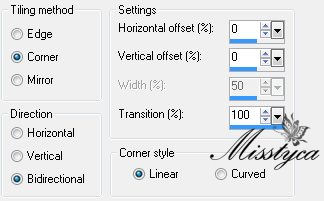
- A réteg beállításnál a Blend Mode-t állítsd át Lighten-re az átlátszóságot 55 %-ra
16.
- Rakj rá egy Új réteget
- Aktiváld a Selection Tool-t azon belül a Custom Selection-t
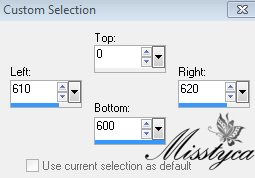
- Töltsd ki ezzel a színnel

- Select None
- Plugins - VM Natural - Welder

- Effects - Image effects - Seamless Tiling - alapbeállítás
- Effects - Image effects - Offset

- A réteg palettán ezt a réteget helyezd 3 réteggel lejjebb
- Effects - Edge effects - Enhance
- Effects - 3D effects - Drop Shadow Beállítás: 0, 0, 50, 15 Szín: fekete
17.
- Aktiváld alulról a 2. réteget (Copy of Raster 1)
- Rakj rá egy Új réteget
- Selections - Load/Save Selection - Load Selection from Alpha Channel - keresd a #4
- Töltsd ki Gradienttel
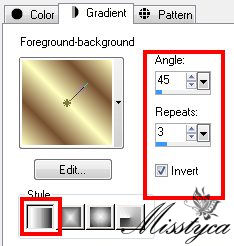
- Adjust - Blur - Gaussian Blur - 5
- Selections - Modify - Select Selection Borders - korábbi beállítás
- Töltsd ki ezzel a színnel

- Select None
- Effects - 3D effects - Drop Shadow Beállítás: 0, 0, 50, 20 Szín: fekete
- Effects - Edge effects - Enhance
18.
- Aktiváld alulról a 2. réteget ( Copy of Raster 1)
- Rakj rá egy Új réteget
- Töltsd ki ezzel a színnel

- Nyisd meg a "masque-franiemargot" és rakd le kicsire
- Layers - New Mask Layer
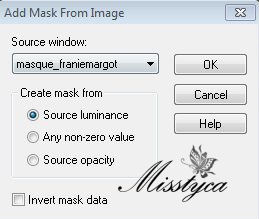
- Merge Group vond össze a rétegeket
- Plugins - Eye Candy 5 Impact - Glass

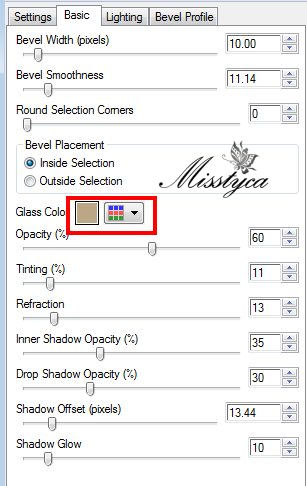
- Merge Visible vond össze a rétegeket
19.
- Add Borders - 2 px

- Add Borders - 5 px

- Add Borders - 2 px

- Másold a képet (Edit-Copy)
- Add Borders - 50 px - Fehér
20.
- Varázspálcával jelöld ki az utolsó vastag keretet
- Paste Into Selection másold az előbb másolt képet
- Adjust - Blur - Gaussian Blur - 30
- Selections - Invert
- Effects - 3D effects - Drop Shadow Beállítás: 0, 0, 70, 25 Szín: Fekete
- Select None
21.
- Nyisd meg az "TubeNP 1047" tube képet és Paste as New Layerként másold a képedre
- Vedd le a képméretet 90 %-ra
- Helyezd el a ahogyan a képen van
- Adjust - Sharpness - Sharpen
- Effects - 3D effects - Drop Shadow Beállítás: -5, 25, 40, 20 Szín: fekete
22.
- Add Borders - 2 px

- Add Borders - 5 px

- Add Borders - 2 px

- Helyezd el rajta a neved
- Mentsd el JPEG formátumban
Bízom benne, hogy sikerült elkészíteni, s jól éreztétek magatokat közben!
Nagyon szívesen venném, ha az elkészíttet leckeképet e-mail formájában elküldenéd nekem, vagy Facebook oldalamon megosztanád, hogy itt oldalamon meg tudnám osztani!
Ide kattintva írhatsz nekem levelet!

Köszönöm Piroska:
Köszönöm Erzsike
Köszönöm Marika










 Twitter
Twitter del.icio.us
del.icio.us Facebook
Facebook Digg
Digg Technorati
Technorati Yahoo!
Yahoo! Stumbleupon
Stumbleupon Google
Google Blogmarks
Blogmarks Ask
Ask Slashdot
Slashdot








